鑒於部分使用XP系統的用戶會有.net異常,導致引擎無法啟動的情況,建議可以用如下辦法解決。
說明:本教程僅適用於XP狀態下的.NET安裝,其他版本系統請勿使用。
自檢步驟:
1.應用無法安裝或者安裝無法啟動。
2.檢查引擎是否可以正常啟動。
3.無法正常啟動,請關閉殺毒軟件和更新顯卡驅動。
4.依然無法啟動(啟動之後待機或者運行中,但是沒有窗口),便可以下載東東用戶群內部的.net卸載程序和安裝程序。
第一步:卸載.net流程:
因為原.net可能存在損壞異常,所以建議先卸載掉.net,在完整卸載之後再進行安裝,不進行覆蓋安裝。
在群中單擊文件找到卸載程序下載完成之後,請先運行下圖一所示程序:
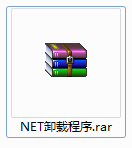
圖一
打開壓縮包之後,找到exe文件雙擊打開,並且運行下圖二所示程序:
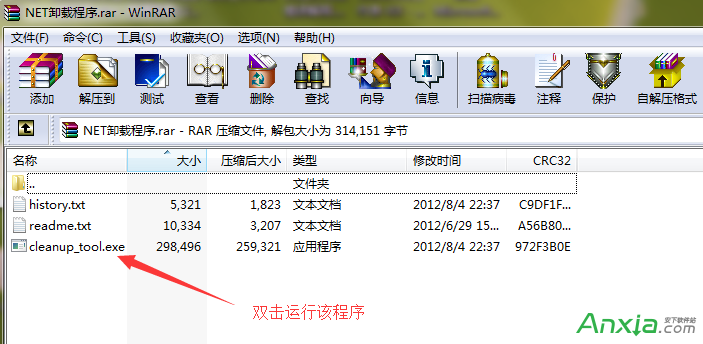
圖二
運行exe後會彈出提示框,詢問是否刪除.NET組件,點是即可如下圖三所示:
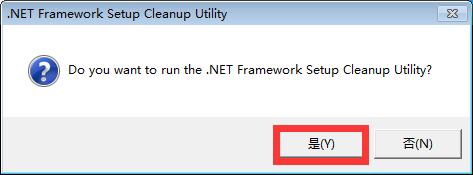
圖三
點擊YES。如圖四所示:
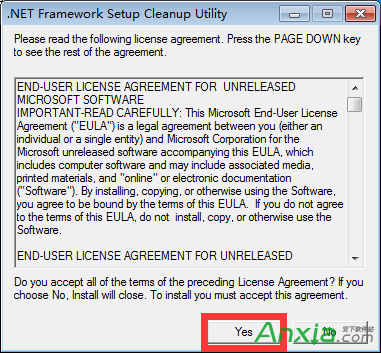
圖四
選擇All Versions之後,點擊Cleanup Now 。如圖五所示:
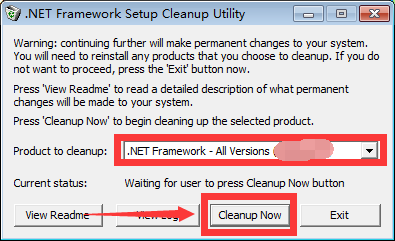
圖五
程序正在執行,按鈕會變成灰色。這個過程5分鐘左右。如圖六所示:
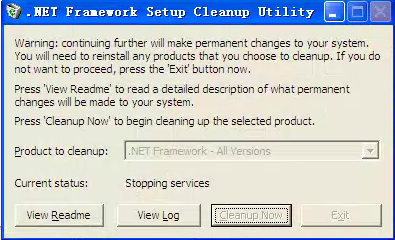
圖六
.net卸載干淨之後,會提示對話框,是否重啟電腦,點擊【是】,有一定概率會不彈出提示,而是Cleanup Now按鈕重新變高亮,也算卸載完成,可以直接關閉,然後再安裝.net。如圖七所示:
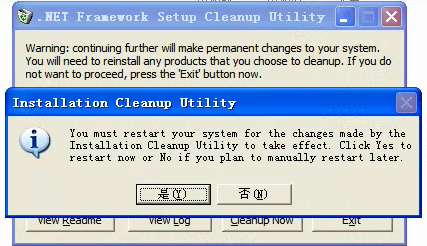
圖七
二、安裝.net流程:
電腦重啟完成之後,運行下圖文件,然後根據提示點擊下一步進行安裝即可。如圖八所示:
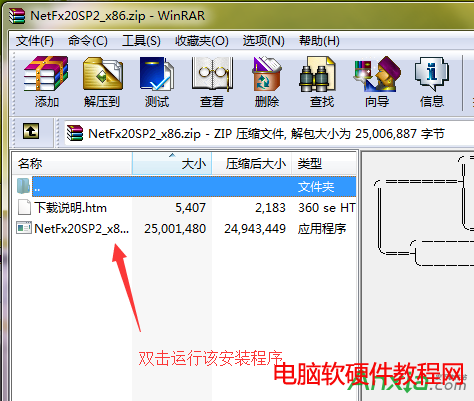
圖八
安裝.net完成了後,記得重啟電腦。